
Comment obtenir la traduction sur Zoom lors d'un webinaire Zoom
Découvrez le rôle critique de l'interprétation linguistique dans les webinaires Zoom pour une communication inclusive, efficace et globale.

Dans l'ère numérique d'aujourd'hui, traduire les sous-titres dans les enregistrements Zoom favorise l'inclusivité. Découvrez comment y parvenir étape par étape avec Happy Scribe et d'autres outils.
À l'ère numérique, les réunions virtuelles sont devenues une partie intégrante de la communication professionnelle. Zoom, une plateforme de visioconférence de premier plan, a transformé la façon dont nous nous connectons et collaborons à distance. Alors que nous interagissons avec des participants de divers horizons linguistiques, l'importance de traduire les sous-titres d'un enregistrement vidéo Zoom ne saurait être surestimée. Cette pratique garantit non seulement une communication efficace, mais favorise également l'inclusivité et l'accessibilité. Dans cet article, nous explorerons le processus de traduction des sous-titres d'un enregistrement vidéo Zoom.
Avant de vous plonger dans la traduction des sous-titres, il est crucial de s'assurer que la réunion est enregistrée avec des sous-titres ou des légendes précis. Zoom propose une fonctionnalité appelée "Sous-titrage codé," qui vous permet d'ajouter des sous-titres en temps réel à vos réunions. Voici comment activer le sous-titrage codé pour votre réunion Zoom:
Démarrer ou rejoindre une réunion Zoom : Lancez l'application Zoom et démarrez ou rejoignez la réunion que vous souhaitez enregistrer avec des sous-titres.
Activer les sous-titres codés: Une fois la réunion commencée, cliquez sur le bouton "CC" (sous-titres codés) situé en bas de la fenêtre Zoom. Sélectionnez "Activer les sous-titres en direct générés automatiquement" pour activer les sous-titres en temps réel.
Conduisez votre réunion: menez votre réunion comme d'habitude, avec la fonction de sous-titrage codé capturant le contenu parlé et générant des sous-titres en temps réel.
Il est important de noter que l'exactitude des sous-titres générés est cruciale pour la traduction. Par conséquent, parlez clairement et évitez les bruits de fond excessifs pour garantir les meilleurs résultats possibles.
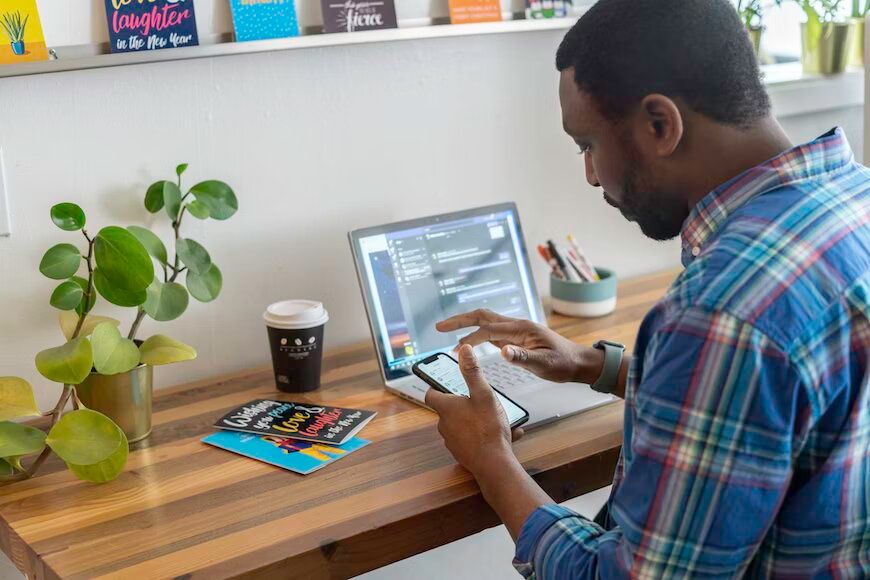
À la conclusion de votre réunion, la vidéo Zoom enregistrée inclura les sous-titres en temps réel qui ont été générés pendant la session. Ces sous-titres sont intégrés dans la vidéo et servent de base pour la traduction.
Terminer la réunion: Une fois que votre réunion est terminée, mettez fin à la session Zoom. La vidéo enregistrée, ainsi que les sous-titres intégrés, seront enregistrés automatiquement.
Accéder aux enregistrements Cloud: Connectez-vous à votre compte Zoom et accédez à la section "Enregistrements" pour accéder à vos enregistrements stockés sur le cloud.
Téléchargez l'enregistrement: Localisez l'enregistrement de la réunion que vous souhaitez traduire et cliquez sur l'option "Télécharger" pour enregistrer le fichier vidéo sur votre appareil local.
Pour commencer le processus de traduction des sous-titres, vous devrez d'abord transcrire les sous-titres intégrés en texte. Happy Scribe, un outil de transcription renommé, offre une solution efficace pour cela. Voici comment vous pouvez utiliser Happy Scribe pour transcrire les sous-titres de votre enregistrement vidéo Zoom:
Visitez le site Web de Happy Scribe : Ouvrez votre navigateur web préféré et accédez au site Web de Happy Scribe.
Création de compte ou connexion : Si vous êtes nouveau sur Happy Scribe, inscrivez-vous pour un compte. Pour les utilisateurs existants, connectez-vous simplement en utilisant vos identifiants.
Initier la transcription : Une fois connecté, trouvez l'option "Transcription" ou "Téléchargement" sur la plateforme Happy Scribe. Téléchargez l'enregistrement vidéo Zoom avec des sous-titres intégrés.
La technologie avancée de Happy Scribe transcrira automatiquement les sous-titres parlés en texte, créant ainsi une transcription qui sert de base à la traduction.
Avec la transcription des sous-titres intégrés disponible, vous pouvez maintenant procéder à leur traduction dans la langue souhaitée. Des outils de traduction en ligne comme Google Translate peuvent vous aider dans ce processus:
Accédez à Google Traduction : Ouvrez votre navigateur web et accédez à Google Traduction (translate.google.com).
Texte d'entrée: Copiez et collez le texte de votre transcription Happy Scribe dans le champ de texte fourni sur Google Translate.
Sélectionnez les langues: Choisissez la langue des sous-titres originaux (par exemple, l'anglais) comme langue source. Ensuite, sélectionnez la langue cible dans laquelle vous souhaitez traduire les sous-titres (par exemple, l'espagnol, le français, etc.).
Consultez la traduction : Google Translate fournira instantanément une traduction des sous-titres dans la langue sélectionnée. Vérifiez la traduction pour son exactitude et son contexte.
Une fois que vous avez le texte traduit, vous pouvez créer des sous-titres dans la langue cible à superposer sur votre enregistrement vidéo Zoom. Un logiciel de montage vidéo, tel qu'Adobe Premiere Pro ou iMovie (pour les utilisateurs de Mac), peut vous aider dans ce processus. Voici comment vous pouvez ajouter des sous-titres traduits à votre enregistrement vidéo Zoom:
Importer la vidéo: Ouvrez le logiciel de montage vidéo de votre choix et importez l'enregistrement vidéo Zoom que vous souhaitez traduire.
Ajouter des sous-titres traduits : Créez une nouvelle piste de sous-titres ou de légendes, et saisissez le texte traduit pour chaque section de la vidéo où des sous-titres sont nécessaires. Assurez-vous que le timing correspond aux sous-titres originaux intégrés.
Exporter la vidéo: Une fois que vous avez ajouté les sous-titres traduits, exportez la vidéo avec les nouveaux sous-titres inclus. Cela créera une version de la vidéo qui affiche des sous-titres traduits tout au long.
Avec les sous-titres traduits désormais ajoutés à votre enregistrement vidéo Zoom, vous êtes prêt à partager la vidéo avec un public plus large. Distribuez la vidéo aux participants qui parlent la langue cible, favorisant ainsi l'inclusivité et l'accessibilité.

Happy Scribe offers several advantages that make it an excellent choice for transcribing subtitles and facilitating translation:
Précision : La technologie avancée de Happy Scribe garantit des transcriptions précises, créant ainsi une base solide pour la traduction.
Efficacité : La transcription automatique accélère le processus de conversion du contenu oral en texte, ce qui vous fait gagner du temps et de l'effort.
Interface conviviale : la plateforme intuitive de Happy Scribe est accessible aux utilisateurs de différents niveaux techniques.
Prise en charge des langues: Happy Scribe prend en charge plusieurs langues, ce qui permet d'adapter une gamme diversifiée de sous-titres et de traductions.
La traduction des sous-titres d'un enregistrement vidéo Zoom est un moyen puissant de promouvoir une communication inclusive et accessible dans un monde globalisé. En utilisant les capacités de la sous-titrage en temps réel et des outils de transcription innovants comme Happy Scribe, vous pouvez surmonter les barrières linguistiques et vous assurer que vos réunions virtuelles sont vraiment inclusives.
Alors que le paysage numérique continue d'évoluer, la capacité de traduire des sous-titres permet aux individus et aux organisations de se connecter, de collaborer et de partager des idées au-delà des barrières linguistiques. En adoptant la technologie et en exploitant des outils comme Happy Scribe, vous pouvez contribuer à un avenir plus inclusif et connecté où la communication efficace ne connaît pas de limites.
Remember, every subtitle translated is a step towards a more accessible and inclusive virtual environment. Whether you're conducting international business meetings, educational webinars, or cultural exchanges, the impact of translated subtitles extends far beyond words – it's a catalyst for understanding, unity, and progress on a global scale.

Découvrez le rôle critique de l'interprétation linguistique dans les webinaires Zoom pour une communication inclusive, efficace et globale.

Le passage des réunions en personne aux réunions virtuelles a révolutionné la communication d'entreprise. Plongez dans l'ère Zoom et ses avantages.

Naviguer dans le monde virtuel? Ce guide simplifie la participation aux sessions Zoom, garantissant une connexion fluide sur tous les appareils et plateformes. Plongez-y!

Naviguer à l'ère numérique, cet article explore la récupération des enregistrements Zoom et l'amélioration de l'expérience avec des services de transcription et de sous-titrage.

Découvrez la puissance de la fonction de transcription de Zoom et améliorez votre expérience de réunion virtuelle.

Optimisez le potentiel de vos réunions Zoom en convertissant les enregistrements pour une accessibilité et une collaboration transparente.

Ce billet de blog fournit un guide étape par étape sur la façon de traduire les sous-titres sur Zoom. Il couvre le processus d'activation de la fonction de transcription en temps réel, la sélection de la langue de traduction et l'ajustement des paramètres des sous-titres pour une visualisation optimale. Des astuces utiles et des suggestions de dépannage sont également incluses.

Oui, Zoom dispose d'une fonctionnalité appelée Sous-titrage qui peut afficher des sous-titres traduits. Les animateurs ou les participants peuvent activer cette fonctionnalité et sélectionner la langue pour les sous-titres. C'est un outil utile pour les réunions ou les webinaires multilingues.

Zoom Cloud Meetings est une plateforme de visioconférence qui permet aux utilisateurs d'organiser et de rejoindre des réunions virtuelles. Elle offre des fonctionnalités telles que le partage d'écran, l'enregistrement et des salles de séparation pour des collaborations. Elle a gagné en popularité pendant la pandémie de COVID-19 en permettant le travail à distance et l'apprentissage en ligne.

Les réunions Zoom sont désormais essentielles; les transcriptions améliorent l'efficacité et l'accessibilité.